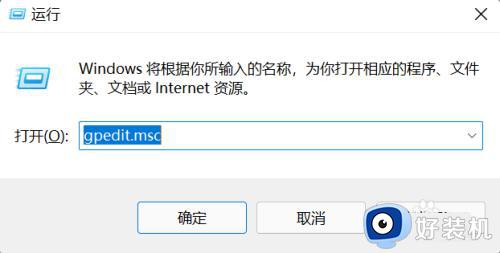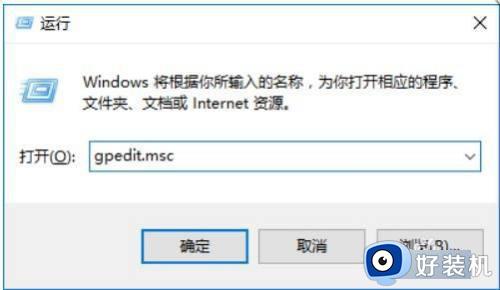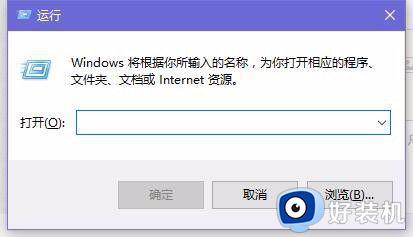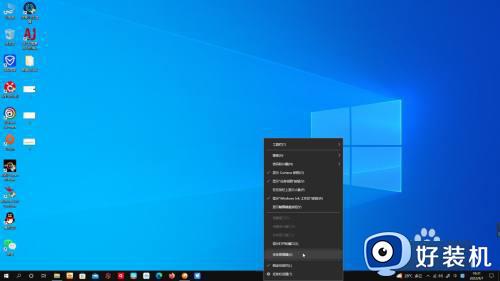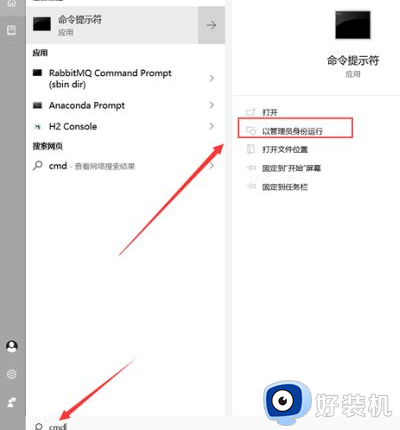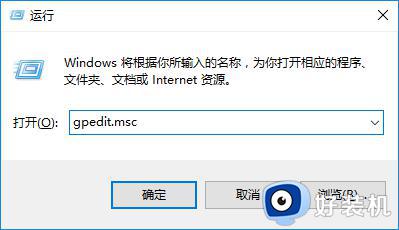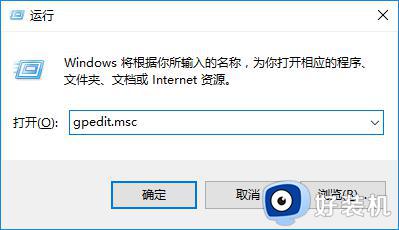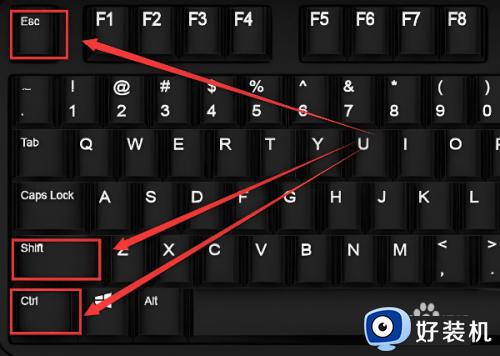win10家庭版任务管理器被禁用怎么打开 win10家庭版任务管理器被管理员禁用了怎么打开
时间:2023-10-30 16:48:49作者:haoxt
多数品牌电脑都是自带win10家庭版系统,如果遇到任务管理器被管理员禁用的情况,就不能使用组策略来解除,那么win10家庭版任务管理器被禁用怎么打开呢?win10家庭版遇到任务管理器被禁用的情况,可以通过注册表来解决,下面就来学习下win10家庭版任务管理器被管理员禁用了怎么打开的方法。
解决方法:
1、"win+R"快捷键开启运行,输入"regedit",确定打开。
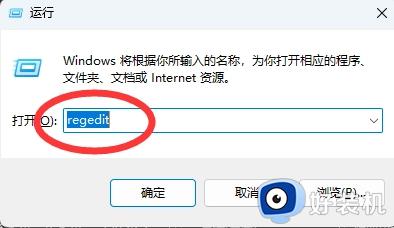
2、进入到注册表编辑器后,将"计算机HKEY_CURRENT_USER\Software\Microsoft\Windows\CurrentVersion\Policies\System"复制粘贴到上方地址栏中并回车定位到此。
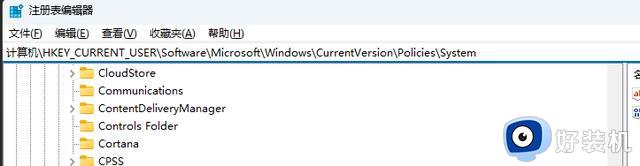
3、然后找到右侧中的"DisableTaskMgr"双击打开。
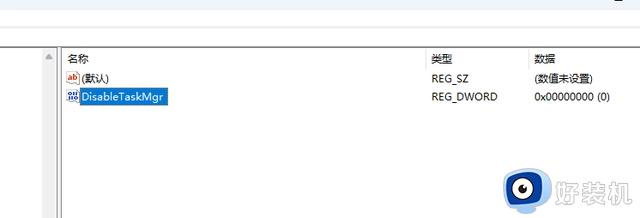
4、最后在打开的窗口界面中,将"数值数据"改为"0",并点击确定保存就可以了。
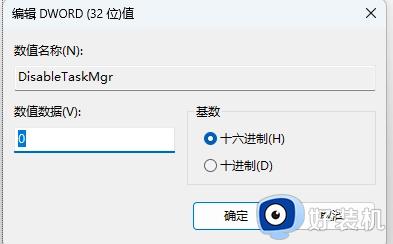
以上就是win10家庭版任务管理器被禁用怎么打开的全部内容,如果你遇到这个问题,就可以参考上面的教程来解决,希望对大家有帮助。